爲了避免數據丟失,你有必要學習如何在使用完外部硬盤或U盤後安全地將其從計算機中取出。如果在斷開U盤之前不彈出,你可能會面臨數據損壞的問題。所以不要懶惰。那麽,如何從計算機中彈出外部硬盤驅動器或U盤?看看這裏。這篇文章將教你如何用3種方法輕松安全地從Windows 10彈出U盤。
使用任務欄上的通知區域如何在Windows 10上彈出外部硬盤?彈出設備最簡單的方法是使用桌面任務欄上的通知區域。以下是說明:
1、轉到界面右下角桌面任務欄上的通知區,單擊向上箭頭的圖標,即顯示隱藏的圖標,然後會打開一個包含多個項目的小窗口。
2、找到“安全移除硬件並彈出媒體”圖標,通常旁邊有一個確認標記,點擊它,然後會彈出菜單列表。

3、從菜單中選擇彈出設備選項。
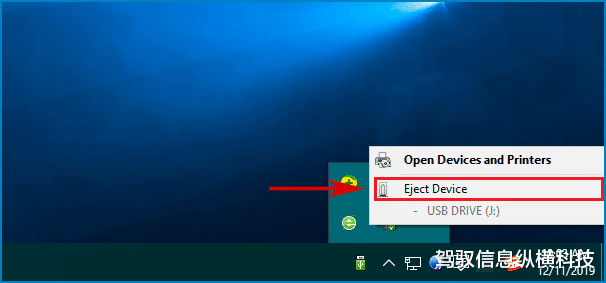
4、然後,一條消息“安全地移除硬件”將提醒你USB大容量存儲設備現在已從計算機上安全刪除。然後你可以輕輕地從電腦中取出U盤。

正如我們之前所討論的,當你不需要U盤時,你不能直接把它拔出來,因爲它對數據不安全。至于如何安全地從Windows 10中彈出U盤,你也可以在計算機上使用此電腦的功能來彈出它。按照以下步驟學習如何使用這台計算機的功能在Windows 10上彈出U盤。
1、在Windows搜索欄中鍵入此電腦,然後單擊結果打開它。
2、查找你的U盤名稱並右鍵單擊它。然後會出現一個下拉菜單,其中包含選項列表,選擇彈出選項。

3、然後會出現“安全地移除硬件”的提示。現在,你可以稍微拔掉U盤的插頭。

爲了在Windows 10上安全地刪除U盤,實際上你可以在Windows計算機上啓用快速刪除功能,這是一項Windows服務,可以格式化你的閃存驅動器以進行無彈出刪除,這樣你就可以在使用完U盤後輕松地拔下它。
1、確保你的U盤已正確插入。請注意,你的U盤當前必須連接到計算機才能啓用“快速刪除”。
2、右鍵單擊“開始”按鈕(Windows徽標),然後選擇“設備管理器”。

3、雙擊磁盤驅動器以展開它,從中你可以看到計算機的磁盤驅動器列表,包括你當前連接的U盤。
4、右鍵單擊你的U盤,然後選擇屬性。

5、單擊“策略”選項卡,啓用“快速刪除”,然後單擊“確定”保存更改。

6、之後,你可以安全地從Windows 10計算機中移除U盤。
